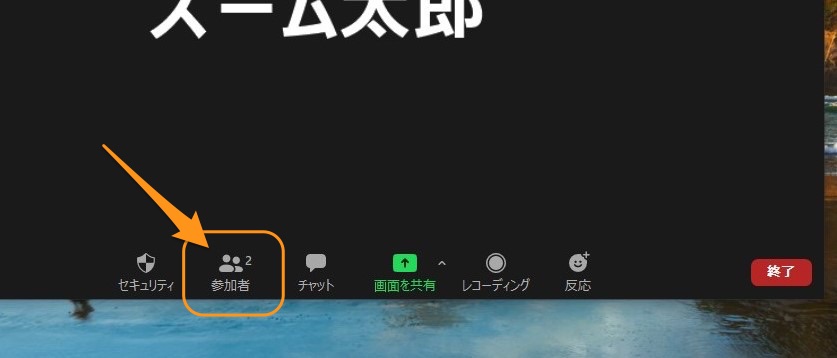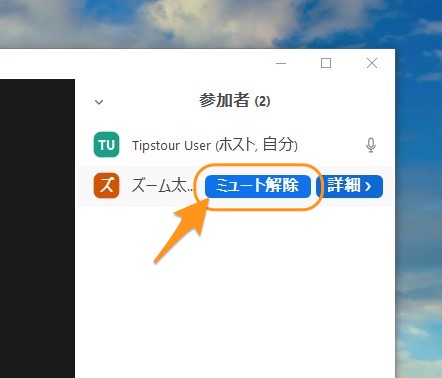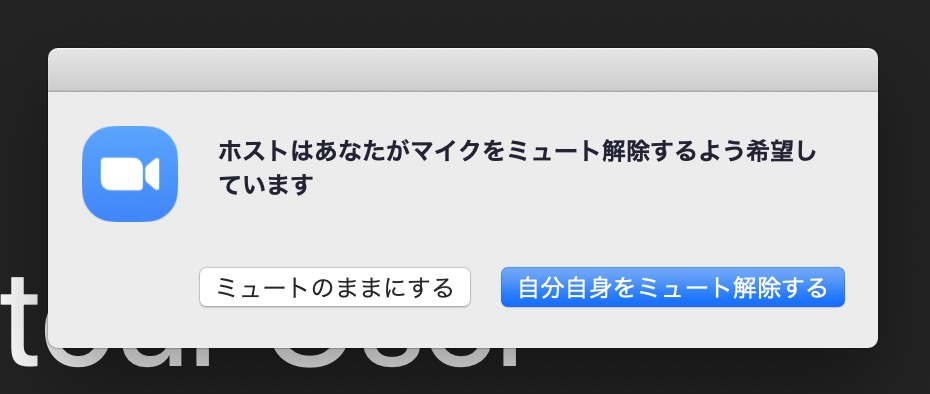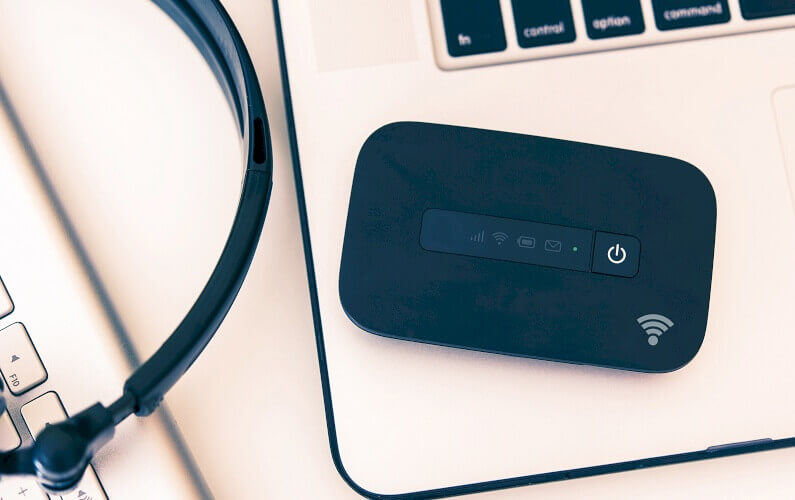Zoomについて詳しく解説します
そもそも、参加者のミュートを解除しようとするとどんな動きをするの?
…という疑問に、この記事では答えます。
ということでこんにちは、20代怠け者(@20sInvest)です!
Zoomの主催者(ホスト)は、参加者を管理できる、ある一定の権限があります。
例えば強制的にマイクをミュートにしたり、解除するクリエストを送る、などの動きが可能です。
実は、主催者とはいえどもミュートの強制解除は出来ません。
この記事では、実際に参加者のマイクのミュートを解除しようとした場合、どんな動きをするのかについてまとめました。
早速見ていきましょう。
【仕様】参加者自らミュートした場合、強制解除はできない
さて、Zoom・Web会議におけるマイクのミュート設定の仕様は、以下の通りです。
- 主催者は参加者のマイクを強制的にミュートできる (黙らせることができる)
- 強制的にミュートにされても、参加者は自分の操作でミュート解除できる
- 参加者が自分からミュートしている場合、主催者はミュート解除のリクエストを送ることができる
- 参加者が自分からミュートしている場合、自分からミュート解除しない限りは強制的に解除されない
参加者が自分の意志でミュートをしている場合、主催者(ホスト)はそれを強制解除することは出来ません。
ただし、ミュート解除のリクエストを送ることは出来ます。
つまり、発言するかどうかは参加者が決めることで、発言を促すことはできるが、強制はできない…ということですね。
やはり主催者としては、なるべく全員に喋ってもらって、いろいろな意見を聞きたい・反映させたいという思惑はあるはずですが、それを強制することはできないということですね。
仮に音楽を聞いていたり、テレビや動画を見ていたとしても…自分から解除しない限りは、それらの音声がWeb会議に漏れることはありません(笑)
【手順】参加者に「ミュート解除のリクエスト」を送る方法
実際に、主催者が参加者に向けてミュート解除リクエストを送る方法もまとめておきますね。
Web会議画面の下部メニューから「参加者」をクリックして参加者一覧を表示します。
参加者一覧の画面で、リクエストを送りたいユーザにマウスカーソルを合わせると、このように「ミュート解除」というボタンが表示されます。
ここをクリックしましょう。
すると、その参加者の画面上にはこのように表示されます。
この画面で、参加者はミュートを解除するか、そのままにするかを選択できるというわけですね。
- ミュートのままにする:リクエスト拒否、ミュート設定のままにする
- 自分自身をミュート解除する:リクエスト許可、そのままミュートが解除される
まとめ
以上、参加者のミュートが強制解除できない現象とその理由&ミュート解除リクエストの送信方法でした。
このように、当ブログ・TipstourではZoomの操作方法を解説しています。
Zoomについての操作方法は、こちらのリンクからどうぞ!
以上、ご参考までに!
それでは!